이 설명서 페이지는 1세대 Horizon 이미지 관리 서비스에 적용됩니다. 1세대 테넌트의 Horizon 8 포드에서 이미지를 가져오고 게시한 후에는 이러한 관리형 이미지를 기준으로 데스크톱 할당을 생성할 수 있습니다.
Horizon 이미지 관리 서비스는 다음과 같은 유형의 데스크톱 할당에 관리되는 이미지를 사용하도록 지원합니다.
- 자동화된 전체 클론 데스크톱 풀
- 자동화된 인스턴트 클론 데스크톱 풀
- 자동화된 인스턴트 클론 팜
클라우드 연결 Horizon 포드 - 관리형 이미지에서 자동화된 데스크톱 풀 생성
이 설명서 항목은 Horizon Connection Server 소프트웨어를 기준으로 하는 Horizon 포드용 데스크톱 풀과 관련되어 있습니다. 이미지 카탈로그 템플릿의 관리되는 이미지를 기준으로 전체 가상 시스템을 포함하는 자동화된 인스턴트 클론 데스크톱 풀 또는 자동화된 데스크톱 풀을 생성할 수 있습니다. 마커를 사용하여 데스크톱 풀을 특정 버전의 이미지와 연결할 수 있습니다.
사전 요구 사항
- Horizon 포드에서 시스템을 생성하는 데 사용할 관리되는 이미지를 준비합니다. 이미지는 Horizon Universal Console의 이미지 카탈로그에서 사용할 수 있는 이미지여야 합니다. 다음 절차를 수행합니다.
- 이미지를 가져옵니다. 1세대 테넌트 - IMS 및 Horizon 8 포드 - vCenter의 이미지를 이미지 카탈로그로 가져오기 항목을 참조하십시오.
- 하나 이상의 이미지 버전을 게시합니다. 1세대 Horizon Cloud - IMS - 이미지 버전 게시 항목을 참조하십시오.
- 자동화된 인스턴트 클론 데스크톱 풀 또는 전체 가상 시스템을 포함하는 자동화된 데스크톱 풀을 생성하기 위해 제공해야 하는 구성 정보를 수집합니다. 특정 지침의 경우 포드의 연결 서버 소프트웨어 버전에 따라 정보를 참조하십시오.
- 버전 7.13 - Horizon 7 설명서에 제공되는 "Horizon에서 가상 데스크톱 설정" .
- VMware Horizon 8 버전 2006 이상 - Horizon 설명서에 제공되는 "Horizon의 Windows 데스크톱 및 애플리케이션" .
- Workspace ONE Access를 통해 데스크톱 및 애플리케이션에 대한 액세스를 제공하려는 경우 포드의 Horizon Console에 표시된 것과 같이 루트 액세스 그룹에 대해 Horizon 사전 정의 관리자 역할을 가진 사용자로 데스크톱 및 애플리케이션 풀을 생성합니다. 사용자에게 루트 액세스 그룹이 아닌 다른 액세스 그룹에 대한 관리자 역할을 부여할 경우 Workspace ONE Access가 Horizon에 구성된 SAML 인증자를 인식하지 못하므로 Workspace ONE Access에 풀을 구성할 수 없습니다.
프로시저
다음에 수행할 작업
풀에 대한 액세스 권한을 사용자에게 부여합니다. 특정 지침의 경우 포드의 연결 서버 소프트웨어 버전에 따라 정보를 참조하십시오.
- 버전 7.13 - "Horizon 7 설명서" 에 제공되는 Horizon에서 가상 데스크톱 설정.
- VMware Horizon 8 버전 - Horizon 설명서에 제공되는 "Horizon의 Windows 데스크톱 및 애플리케이션" .
클라우드 연결 Horizon 포드 - 관리형 이미지에서 자동화된 팜 생성
이 설명서 항목은 Horizon Connection Server 소프트웨어를 기준으로 하는 Horizon 포드용 데스크톱 풀과 관련되어 있습니다. 이미지 카탈로그 템플릿의 관리되는 이미지를 기준으로 RDS 호스트를 포함하는 자동화된 인스턴트 클론 팜을 생성할 수 있습니다. 마커를 사용하여 팜을 특정 버전의 이미지와 연결할 수 있습니다.
자동화된 인스턴트 클론 팜은 사용자에게 게시된 애플리케이션 또는 게시된 데스크톱에 대한 액세스 권한을 부여하는 과정의 일부로 생성할 수 있습니다.
사전 요구 사항
- Horizon에서 시스템을 생성하는 데 사용할 관리되는 이미지를 준비합니다. 이미지는 Horizon Universal Console의 이미지 카탈로그에서 사용할 수 있는 이미지여야 합니다. 다음 절차를 수행합니다.
- 이미지를 가져옵니다. 1세대 테넌트 - IMS 및 Horizon 8 포드 - vCenter의 이미지를 이미지 카탈로그로 가져오기 항목을 참조하십시오.
- 하나 이상의 이미지 버전을 게시합니다. 1세대 Horizon Cloud - IMS - 이미지 버전 게시 항목을 참조하십시오.
- 팜을 생성할 때 입력해야 하는 구성 정보를 수집합니다. 특정 지침의 경우 포드의 연결 서버 소프트웨어 버전에 따라 정보를 참조하십시오.
- 버전 7.13 - "Horizon 7 설명서" 에 제공되는 Horizon에서 가상 데스크톱 설정.
- VMware Horizon 8 버전 2006 이상 - "Horizon 설명서" 에 제공되는 Horizon의 Windows 데스크톱 및 애플리케이션.
프로시저
다음에 수행할 작업
게시된 애플리케이션 풀 또는 게시된 데스크톱 풀을 생성합니다. 특정 지침의 경우 포드의 연결 서버 소프트웨어 버전에 따라 정보를 참조하십시오.
- 버전 7.13 - "Horizon 7 설명서" 에 제공되는 Horizon에서 가상 데스크톱 설정.
- VMware Horizon 8 버전 - "Horizon 설명서" 에 제공되는 Horizon의 Windows 데스크톱 및 애플리케이션.
Horizon 8 포드 - 풀 또는 팜의 이미지 및 스냅샷 소스를 vCenter Server에서 이미지 카탈로그로 변경하거나 그 반대로 변경
Horizon 8 2209 릴리스부터 원하는 골든 이미지 관리 방법에 따라 풀 또는 팜에서 사용되는 골든 이미지 및 스냅샷 소스를 vCenter Server를 사용하는 대신 Horizon IMS(Image Management Service) 이미지 카탈로그를 사용하도록 변경할 수 있습니다. 또는 풀 또는 팜이 해당 소스 엔티티에 대해 IMS 이미지 카탈로그를 이미 사용하고 있는 경우 해당 소스 엔티티에 대해 vCenter Server를 사용하도록 전환할 수 있습니다.
이 기능을 사용하면 소스를 원하는 대로 전환할 수 있습니다. Horizon 8 2209 릴리스 이전에는 IMS의 이미지 카탈로그를 사용하도록 소스를 전환하거나 IMS의 이미지 카탈로그 사용에서 전환하는 방법이 제공되지 않았습니다.
자동화된 전체 클론 데스크톱 풀에서 이 기능 사용
Horizon 8 2209 페이지 자동화된 전체 클론 데스크톱 풀 생성 및 관리 페이지를 참조하십시오. 해당 페이지에서 설명하는 것과 같이 VMware Horizon Console을 사용하여 전체 클론 데스크톱 풀에 대한 설정을 편집하고 소스에 대한 라디오 버튼을 변경한 후에는 편집된 소스와 연결된 가상 시스템을 재구축해야 변경 사항이 적용됩니다.
자동화된 인스턴트 클론 데스크톱 풀에서 이 기능 사용
Horizon 8 2209 인스턴트 클론 데스크톱 풀에 패치 적용 페이지를 참조하십시오. 해당 페이지에서 설명하는 것과 같이 VMware Horizon Console의 스케줄 푸시 이미지 작업 내에서 소스 설정을 변경합니다().
자동화된 인스턴트 클론 팜에서 이 기능 사용
자동화된 인스턴트 클론 팜에 대한 Horizon 8 2209 유지 보수 스케줄링 페이지를 참조하십시오. 해당 페이지에서 설명하는 것과 같이 VMware Horizon Console의 스케줄 유지 보수 작업 내에서 소스 설정을 변경합니다().

 ) 아이콘을 클릭합니다.
) 아이콘을 클릭합니다.
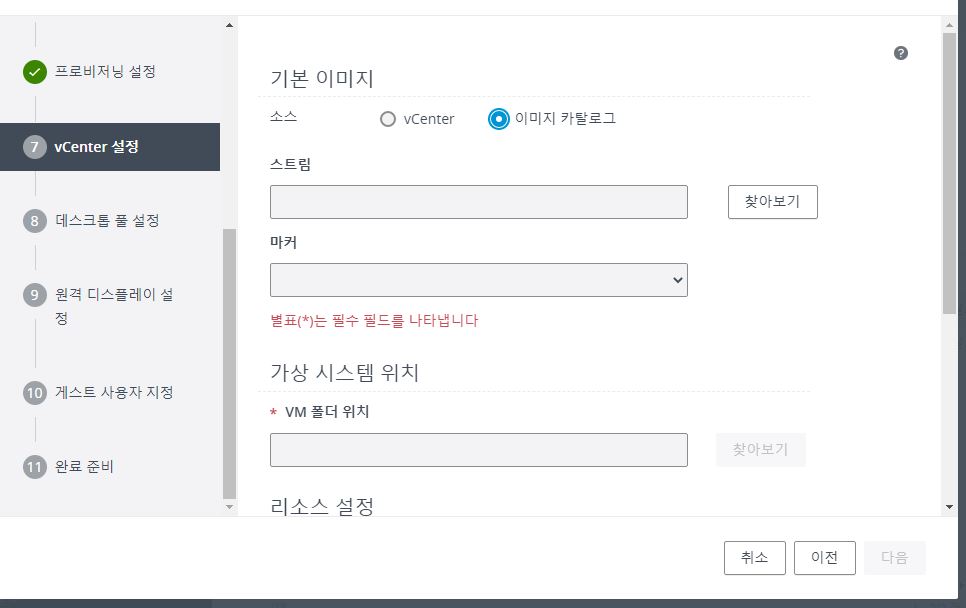
![Horizon Console의 [스트림 선택] 대화상자](images/GUID-43D94E0F-39B9-4D57-9CE6-F553F0F19B0E-low.png)